Action配置
Step1: 意图关联action
Action与意图关联,多个意图可以绑定一个action,可以设置action参数。
如何配置
意图编辑页内进行action配置,支持选择当前组织下的action或新增action(如下图)。action命名规范化,前缀默认是 action.custom. 后面的命名建议用户可以按action类型进行细分,方便进行统一管理。
举个例子:如果当前需要创建一个菜单相关action,有搜索和添加等需求,那么搜索定义为action.custom.menu.search,添加定义为action.custom.menu.add
设置关联action 内可以自主添加或选择已有action,选择完成后点击保存即可完成绑定关系。
注意:关联配置关系后,测试环境生效,如果需要线上环境生效,需要进行发版,可以操作”全部生效“发布到线上,或者选择”部分生效“内的关联意图发布到线上(如不了解如何发版可以在文法配置内查看发版流程)
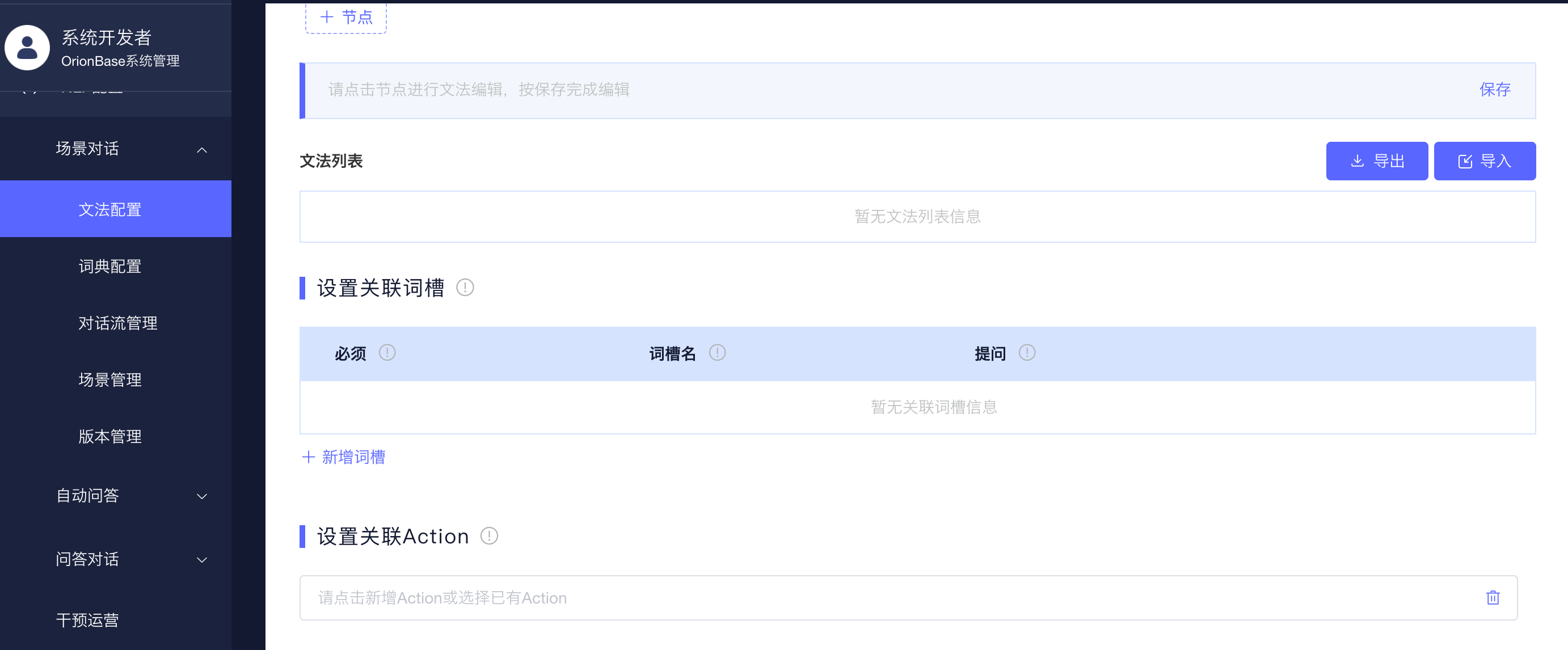
完成第一步后,仅完成了意图与action的关联,如果想要将action与场景进行绑定,需要进行以下操作
Step2: Action与场景绑定创建应用
两种方式均可实现action与场景关联:一种是通过上传应用完成自动绑定,另外一种是在场景管理内进行手动绑定
自动绑定 上传应用(应用xml文件内配置场景页面与action关联关系)
“发布应用”的“应用下发”功能下新建或选择一个已有应用,“应用设置”编辑页内勾选“为此应用关联NLP技能”,在应用下上传OPK,xml文件内配置应用页面和action关联关系,完成以上操作后,NLP 场景管理的应用下对应页面内将同步文件内各页面与action关联关系,并发布至线上生效,首次上传且场景管理内生效范围为空时,默认全部设备生效(若需修改可通过”场景管理“-目标场景的资源内进行生效范围的修改)
如图:若需要自动同步action,应用配置内勾选“为此应用关联NLP技能”
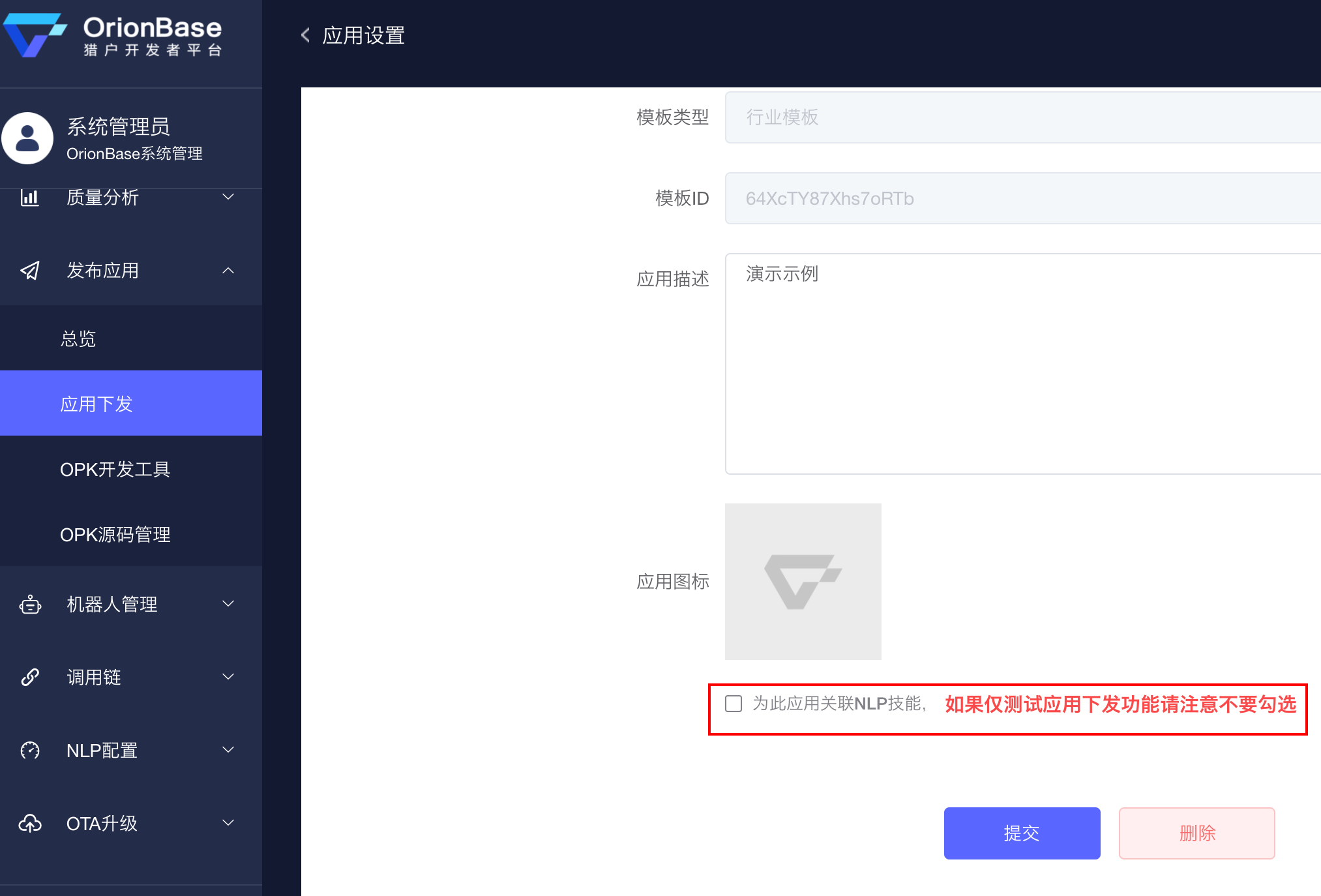 “NLP配置”-“场景对话”-“场景管理” 内展示场景页面与action关联关系
“NLP配置”-“场景对话”-“场景管理” 内展示场景页面与action关联关系
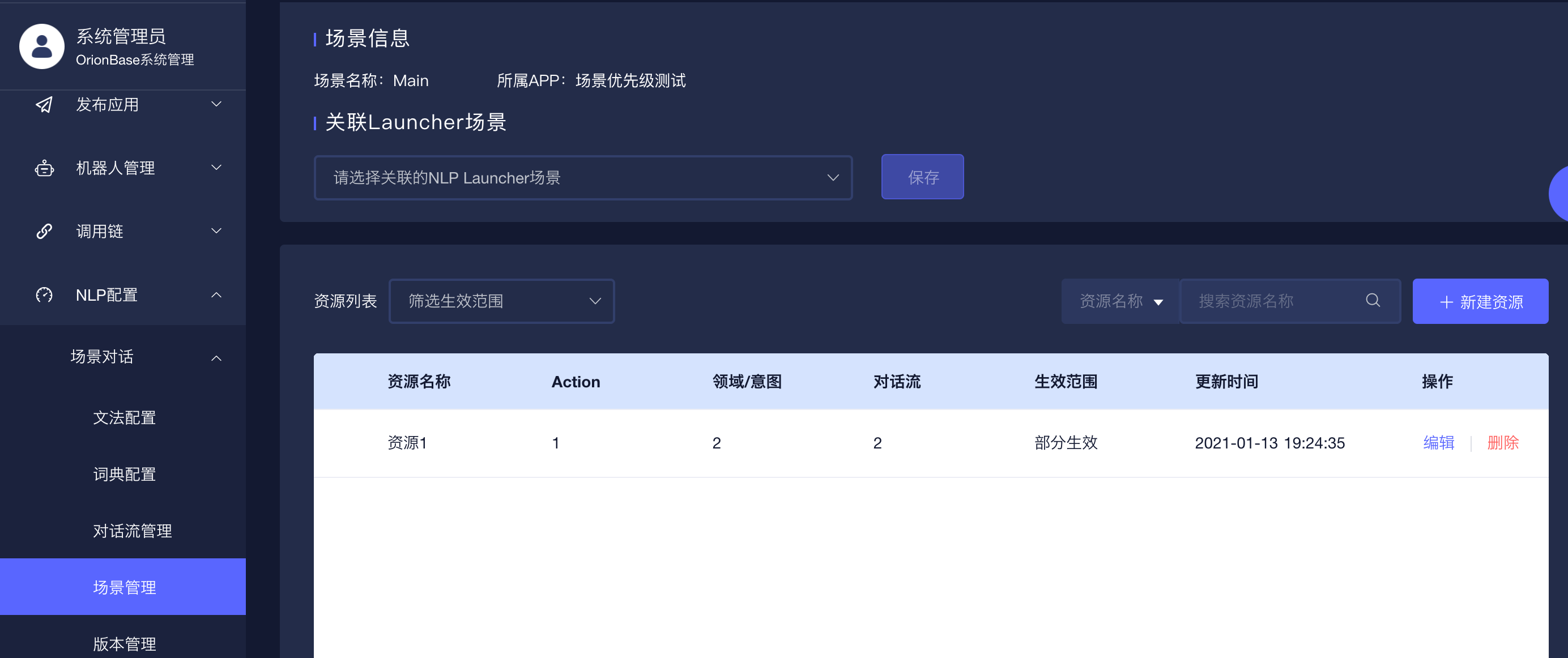
修改生效范围,可手动勾选生效范围
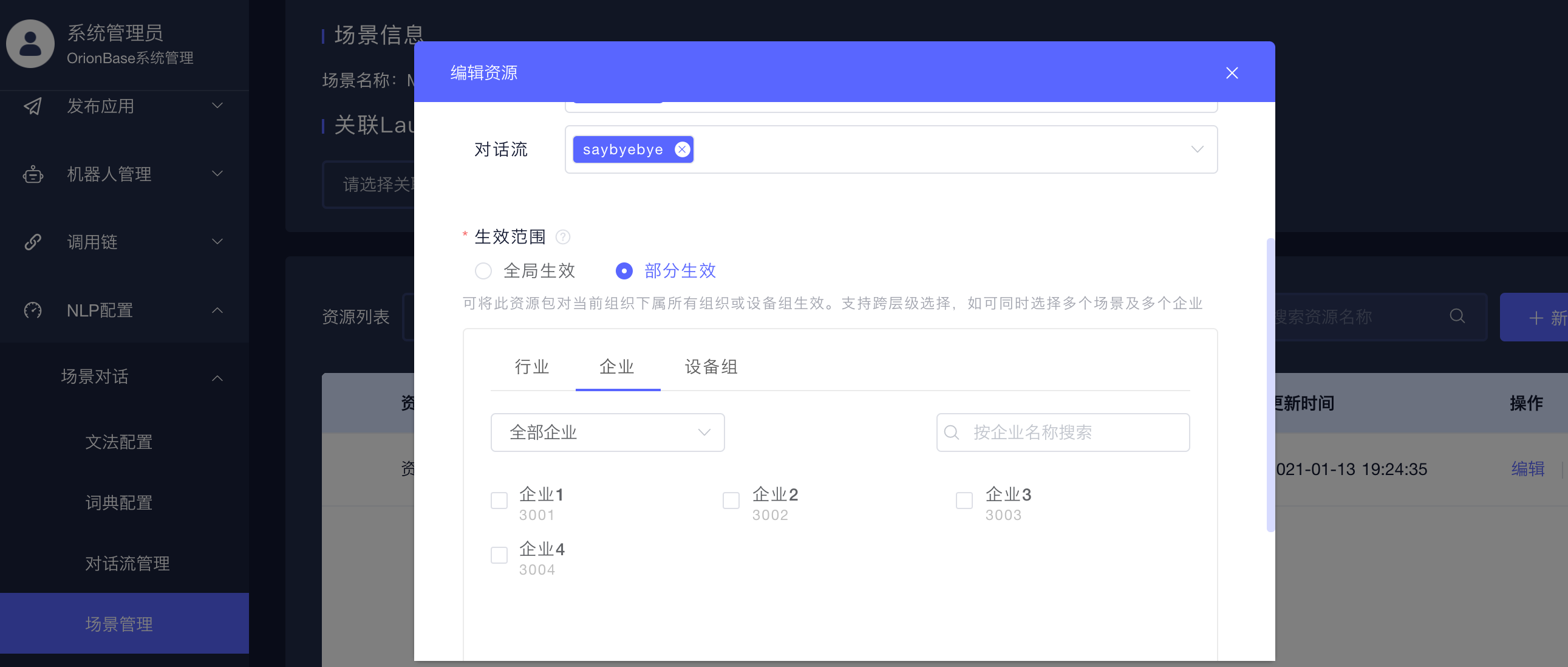
手动绑定
场景管理内选择目标场景,选择已有资源或新建资源,绑定action即可,保存后仅在测试环境生效,如需正式环境生效需要在“版本管理”内进行发版操作。
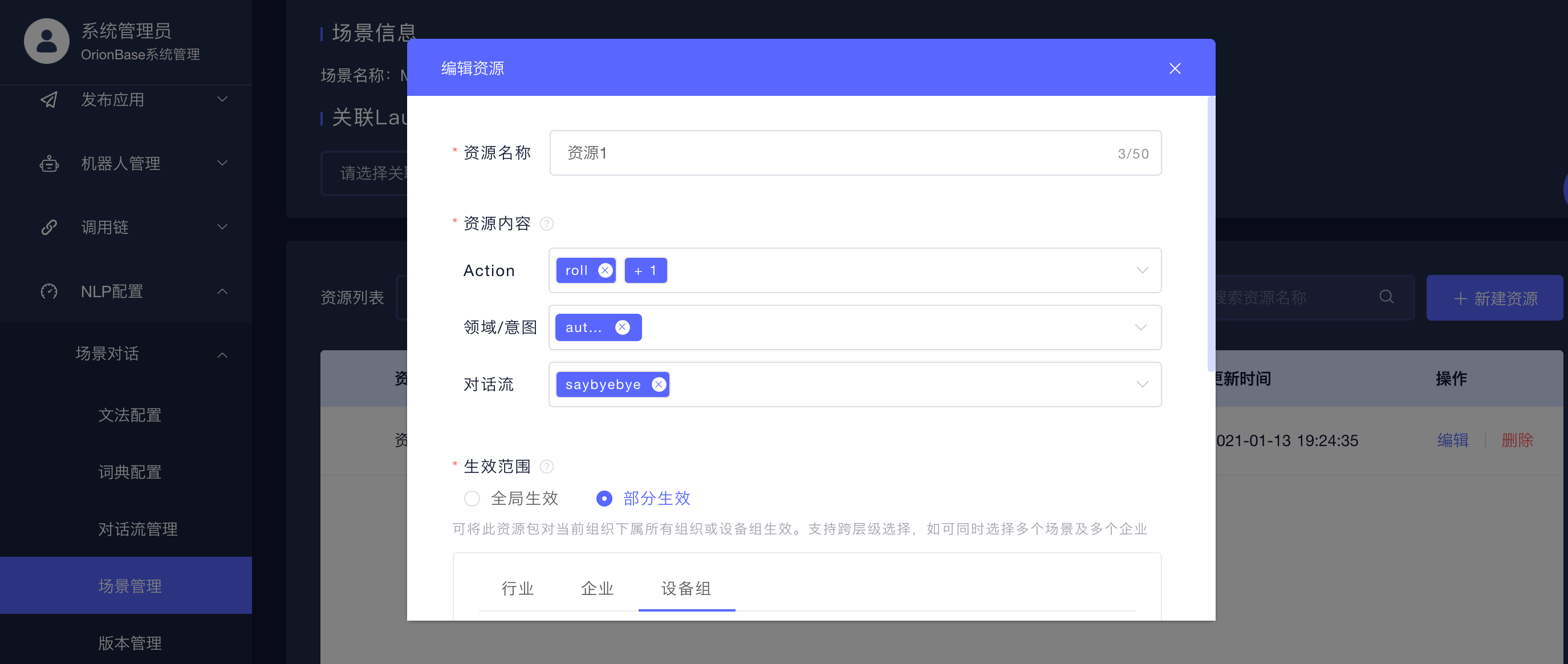
 Step3: 回归验证
Step3: 回归验证
完成以上操作后,需要在测试环境进行验证,若不满足需求,需要进行相应修改继续验证;若测试环境已满足需求,可以通过“版本管理” 发布到线上,正式环境回归完成即可。